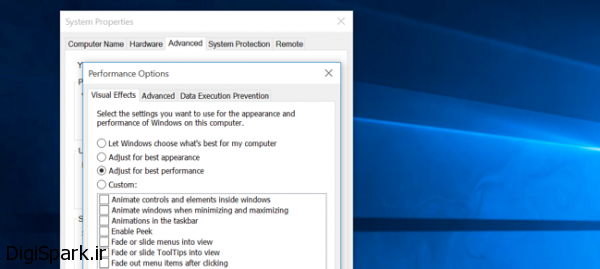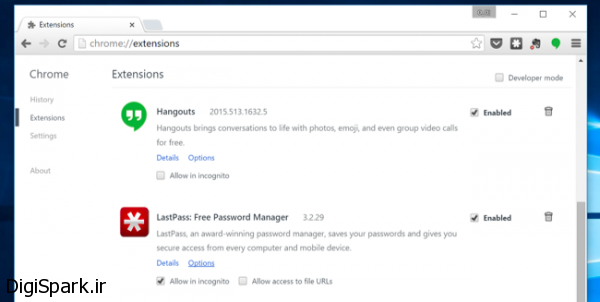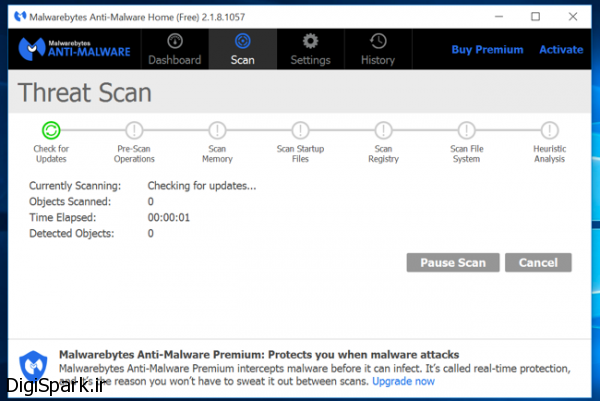در بخش اول این مطلب نکاتی را به شما آموزش دادیم که با انجام دادنشان می توانستید سرعت رایانه خود را در انجام کارهای مختلف تا حدی بسیار مناسبی افزایش دهید. اگر بخش اول را هنوز مطالعه نکرده اید می توانید با مراجعه به لینک زیر ابتدا آن بخش را مطالعه کرده و سپس ادامه مطلب را در این صفحه بخوانید.
افزایش سرعت رایانههای کند – بخش اول
جلوگیری از اجرای انیمیشن ها
ویندوز همیشه در اجرای بخش های مختلف از انیمیشن های مختلف بهره می گیرد و این انیمیشن ها می توانند انجام کارها را تا حدی با تاخیر مواجه نمایید. برای مثال مینیمایز و ماکسیمایز کردن پنجره ها در ویندوز اگر بدون انیمیشن ها صورت پذیرد با سرعت بیشتری انجام می گردد.
برای غیر فعال کردن انیمیشن ها کلید های Win+X را کلیک کرده و یا بر روی منوی استارت راست کلیک کنید و سپس System را برگزینید. در سمت چپ بر روی گزینه Advanced System Settings کلیک کرده و بعد از ان نیز بر روی Settings کلیک کنید که در زیر بخش Performance قرار دارد. حالا در زیر بخش Visual Effects گزینه Adjust for best performance را انتخاب کنید تا کل انیمیشن ها غیرفعال شوند. همچنین می توانید با انتخاب گزینه Custom خودتان تعیین کنید که کدام انیمیشن ها در چه بخش هایی فعال یا غیر فعال باشند. برای مثال عدم انتخاب گزینه Animate windows when minimizing and maximizing انیمیشن مینیمایز و ماکسیمایز کردن پنجره ها را غیر فعال خواهد نمود.
در ادامه این آموزش با digispark همراه باشید.
مرورگر خود را سبک تر کنید
اگر شما هم از جمله افرادی هستید که از مرورگر اینترنتی سیستم خود زیاد استفاده می کنید به احتمال زیاد متوجه کندی آن خواهید شد. اگر تعداد افزونه ها و اضافات نرم افزاری دیگری که بر روی این مرورگرها نصب کرده اید را کاهش دهید، مطمئنا سرعت بیشتری در انجام کار با آن ها و نیز سایر بخش های ویندوز خواهید داشت چرا که عموما نرم افزارهای مرورگر همیشه از حافظه رم زیادی استفاده می کنند و خالی کردن رم با حدف افزونه های آنها باعث افزایش سرعت خواهد شد.
برای این کار به بخش Addons یا Extensions در مرورگر خود رفته و افزونه های غیر ضروری را حذف نمایید. یکی از مهمترین افزونه هایی که می تواند در افزایش سرعت به شما کمک شایانی نماید غیرفعال کردن پخش فایل های فلش است.
سیستم خود را از نظر آلودگی به نرم افزارهای مخرب بررسی کنید
دلیل دیگری که می تواند باعث شود تا سیستم از نظر سرعت با کاهش عملکرد مواجه شود این است که برخی نرم افزارهای مخرب در پس زمینه در حال اجرا باشند. ممکن است الزاما اپلیکیشن های پس زمینه مخرب نباشند و در کل امکان دارد برخی سرویس ها که نیاز به رابط کاربری بصری ندارند نیز در پس زمینه در حال اجرا باشند. اما موادر دیگری مانند دریافت کننده تبلیغات خودکار هم از جمله این نرم افزارهای مخرب هستند.
برای داشتن امنیت بیشتر بهتر از یک آنتی ویروس مناسب بر روی ویندوز خود نصب کنید. شما می توانید سیستم خود را از نظر داشتن نرم افزارهای مخرب با ٰMalwarebytes هم بررسی نمایید که توانایی شناسایی بسیاری از برنامه های ویروسی را دارد.